GIF oder Graphics Interchange Format symbolisiert den Gipfel des gesunden Social Media Networking. GIFs verstauen mehrere Animationsframes, die ohne Plugin und Videoplayer endlos wiederholt werden können. Kann ich GIFs auf meinem Mac speichern oder erstellen?
Der schnell wachsende GIF-Kult zusammen mit kostenlosen Online-Tools hat ebenfalls zur weit verbreiteten Popularität beigetragen. Wenn Sie wissen, wie man animierte GIFs formt, können Sie Popkultur-Referenzen erstellen, ein denkwürdiges Ereignis mit einem Foto festhalten oder ein unauslöschliches Ereignis speichern.
Sie möchten es also wissen So speichern Sie GIFs auf dem Mac. Dieser Artikel konzentriert sich darauf, Ihnen eine schnelle und einfache Anleitung zum Speichern oder Erstellen von GIF-Dateien auf dem Mac zu geben.
Inhalte: Wie speichere oder erstelle ich GIFs auf dem Mac in der Vorschau?Wie speichere ich GIFs auf dem Mac mit QuickTime?Wie speichere ich ein GIF auf dem Mac mit Photoshop?Wie kann ich GIFs auf dem Mac online herunterladen und speichern?Wie erstelle und speichere ich GIFs auf dem Mac über ein Drittanbieter-Tool?Fazit
Leute lesen auch:Top 3 einfache Möglichkeiten zum Entsperren von Cookies auf dem MacProbleme mit dem iPhone-Kalender, der nicht mit dem Mac synchronisiert wird
Wie speichere oder erstelle ich GIFs auf dem Mac in der Vorschau?
Der Schlüssel zum Freischalten zusätzlicher Bildformatoptionen besteht darin, die Taste zu drücken Option -Taste, während Sie im Dialogfeld "Speichern" auf die Optionsliste "Format" klicken. Scrollen Sie bei einem in der Vorschau-App geöffneten Bild zu "Reichen Sie das" Menü und wählen Sie entweder "Speichern unter"Oder"Exportieren". So einfach funktioniert die Vorschau. Speichern Sie die Videos oder Bilder als GIFs auf dem Mac.
Drücken Sie im Fenster „Speichern“ die Schaltfläche „Option“ und klicken Sie auf das Menü „Format“, um alle Bilddateitypen zum Speichern in Ihrem gewünschten Dateiformat anzuzeigen. Die Vorschauformatoptionen bieten die Bilddateiformate einschließlich GIF. Wenn Sie bei der Auswahl von Format die Taste „Wahl“ gedrückt halten, werden alle Bildformate in modernen Mac-Aufstellungen angezeigt.
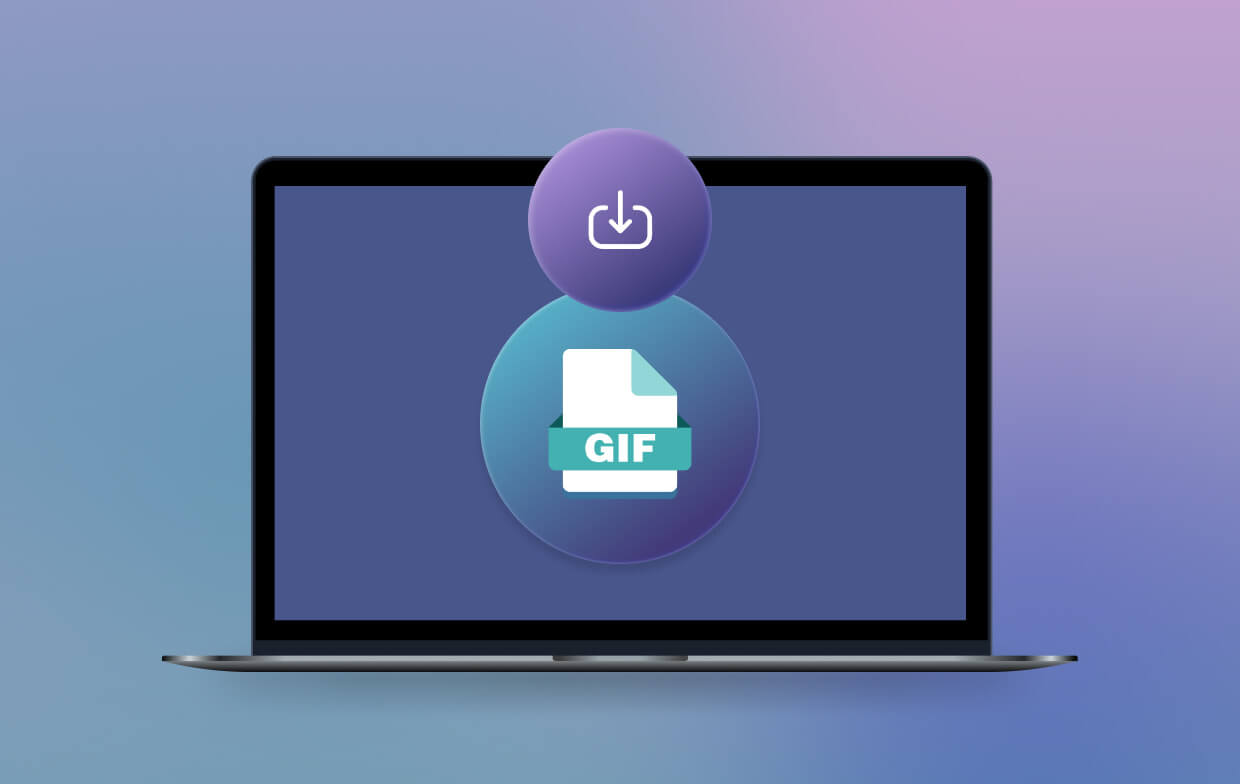
Wie erstelle ich ein GIF auf dem Mac in der Vorschau?
Preview bietet ein Dienstprogramm, mit dem Sie digitale Dateien öffnen und in ein Dateiformat wie GIF konvertieren können. Beim Speichern einer GIF-Datei bleibt die damit verbundene Animation erhalten.
【Info-Update im Jahr 2023】 Einige Mac-Benutzer stellen möglicherweise fest, dass sie ein GIF nicht mehr aus der Vorschau speichern können. Wenn Sie Probleme beim Speichern einer GIF-Datei mit der Vorschau haben, probieren Sie bitte die anderen Methoden in diesem Artikel aus.
So speichern Sie eine Datei als GIF in der Vorschau auf dem Mac:
- Öffnen Sie die Vorschau (Untersuchungen für Schulen) Programm zusammenarbeiten.
- Navigieren Sie zum "Reichen Sie das" Menü und klicken Sie auf "Öffnen".
- Wählen Sie die Videos aus, die Sie konvertieren möchten, und wählen Sie "Offen".
- Scrollen Sie zurück zum Menü Datei und tippen Sie auf "Speichern unter".
- Rufen Sie das Format-Dropdown-Menü auf und wählen Sie "GIF".
- Verwenden Sie den Schieberegler Qualität, um das Aussehen des exportierten Bildes zu verbessern.
- Klicken Sie oben auf Wo ", um ein Ziel auszuwählen, an dem Sie die GIF-Version der Datei speichern möchten. Geben Sie bei Bedarf einen neuen Namen in das Feld "Speichern unter" ein.
- Klicken Sie oben auf Sie sparen", um das Originalformat in GIF zu konvertieren. Möglicherweise benötigen Sie Tools von Drittanbietern, um die Animationsqualität zu optimieren.
Extra-Tipps: So konvertieren Sie Bilder mit der Vorschau in OS X?
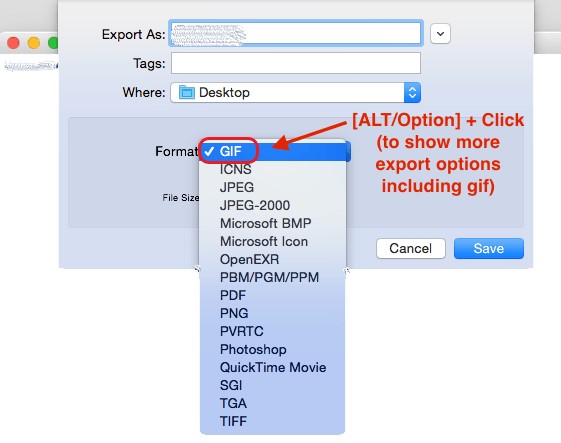
Dieser Trick erledigt die Aufgabe für die Mac-Aufstellung mit der Vorschau-App. Apple hat die Vorschau-App mit einer intuitiven Benutzeroberfläche und einer leistungsstarken Engine weiterentwickelt. Neuere Mac-Versionen haben mehr Bildformate als ihre größeren Brüder. Sie können dies aufrufen, um gängige Bilder in verschiedene Formate zu konvertieren oder das Element nach Belieben zu speichern.
Mac-Tipps: Suchen und löschen Sie doppelte GIF-Dateien auf dem Mac
Der leistungsstarke Mac-Reiniger iMyMac PowerMyMac stattet Ihren Mac mit reinrassigen Werkzeugen aus, um Ihrer Maschine einen sauberen Gesundheitszustand zu verleihen. Es verhindert, dass Ihr Mac durch redundante Dateien und speicherhungrige Daten blockiert wird. Ausgestattet mit einer intelligenten Bereinigungstechnologie entfernt es Junk, der Ihren Computer für Spitzenleistung verlangsamt.
Holen Sie sich diese erstklassige Software kostenlos Duplikate auskämmen, Cache-Dateien, Overkill-Apps und veraltete Inhalte, um alle Prozesse zu optimieren. Sie können PowerMyMac verwenden, um leicht zu finden und Löschen Sie doppelte GIF-Dateien auf dem Mac.
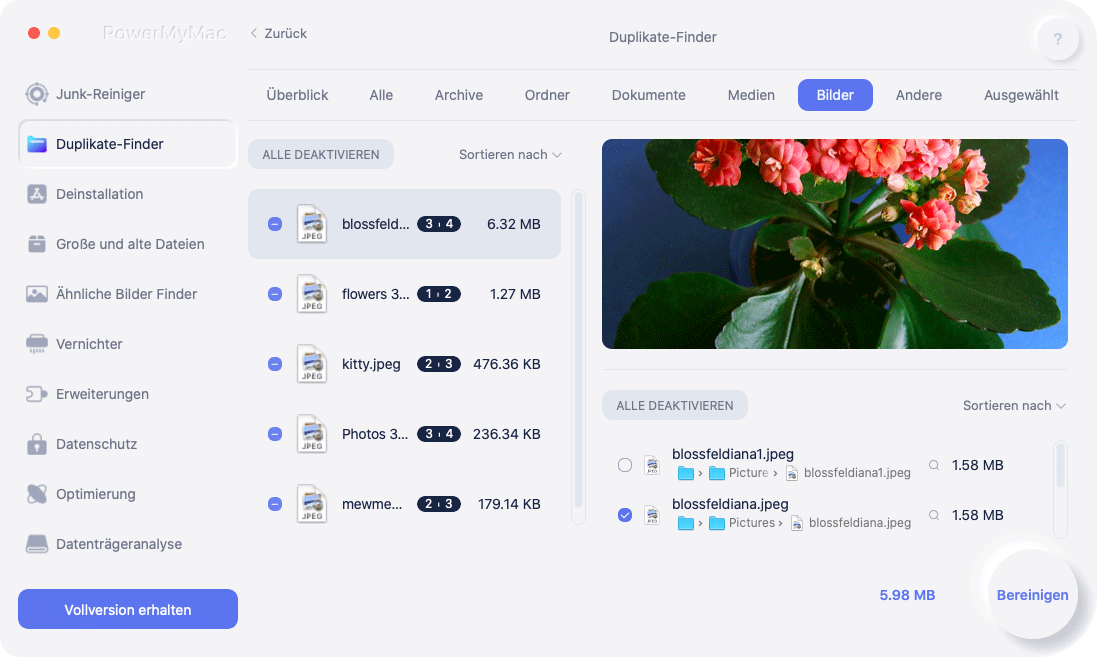
Wie speichere ich GIFs auf dem Mac mit QuickTime?
Sie können zunächst ein GIF mit QuickTime für Mac erstellen, indem Sie ein Video aufnehmen.
- Starten Sie den QuickTime Player und wählen Sie „Neue Bildschirmaufnahme“ im Dropdown-Menü.
- Ziehen Sie an der transparenten Box, die das Video umgibt, das Sie aufnehmen möchten, oder klicken Sie einfach darauf, um Ihren gesamten Bildschirm aufzunehmen.
- Klicke auf Aufnahme > Stopp > Speichern.
Und jetzt sollten wir Verwenden Sie ein Konvertierungstool um das gespeicherte QuickTime-Video (im MOV-Format) in das GIF-Format zu konvertieren.
Online-Mov-zu-GIF-Konverter wie Zamzar, Cloudconvert, Convertio und Adobe können Ihnen dabei helfen, die GIF-Dateien einfach auf Ihrem Mac zu speichern.
Wenn Sie sich für die Verwendung von FFmpeg entscheiden, können Sie einen Befehl eingeben und ausführen, um ein GIF von QuickTime auf dem Mac zu speichern: ffmpeg -i ${moviename} -s ${dimensions} -pix_fmt rgb24 -r 10 -f gif ${moviename}.gif (-r 10 bedeutet, dass FFmpeg angewiesen wird, die Bildrate von 25 fps auf 10 zu reduzieren)
So speichern Sie beispielsweise „quicktimevideo.mov“ als GIF-Datei auf einem Mac:
ffmpeg -i quicktimevideo.mov \-s 600x400 \-pix_fmt rgb24 \-r 10 \-f gif \quicktimevideo.gif
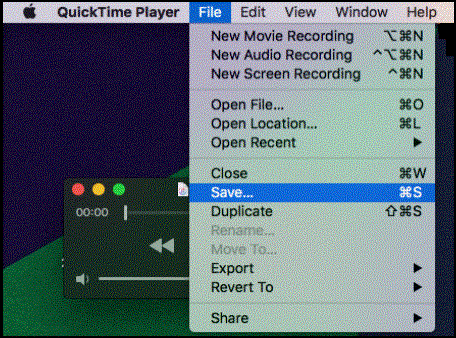
Wie speichere ich ein GIF auf dem Mac mit Photoshop?
Benutzer können in PhotoShop ein GIF erstellen, nachdem sie ihre ausgewählten Bilder hochgeladen haben, die einen Serienfluss haben. Wenn Sie wissen möchten, wie Sie die animierte GIF-Datei in Photoshop exportieren und auf dem Mac speichern, lesen Sie die folgenden einfachen Schritte und Methoden.
- Aus den Schützengräben von Photoshop müssen Sie Ihr GIF erfolgreich speichern: auswählen Datei> Speichern für das Web. Ein Menü mit obligatorischen Optionen wird angezeigt. Geben Sie je nach Version von Photoshop an, dass es sich um eine animierte Datei handelt. Wenn Sie ein Kästchen dafür sehen, vergewissern Sie sich, dass es aktiviert ist. Bestätigen Sie außerdem, dass Sie die Datei als GIF gespeichert haben.
- Hier ist eine alternative Möglichkeit, ein GIF in Photoshop für Mac zu speichern: Klicken Sie auf „Reichen Sie das" Option, dann wähle "Speichern als...". Aus dem Dropdown-Menü können Sie die auswählen GIF Datei Format. Ein Optionsfenster wird angezeigt, und jetzt sollten Sie einige GIF-Einstellungen anpassen oder Ihre bevorzugten Optionen auswählen. Klicken OK/Speichern um das GIF auf dem Mac zu speichern.
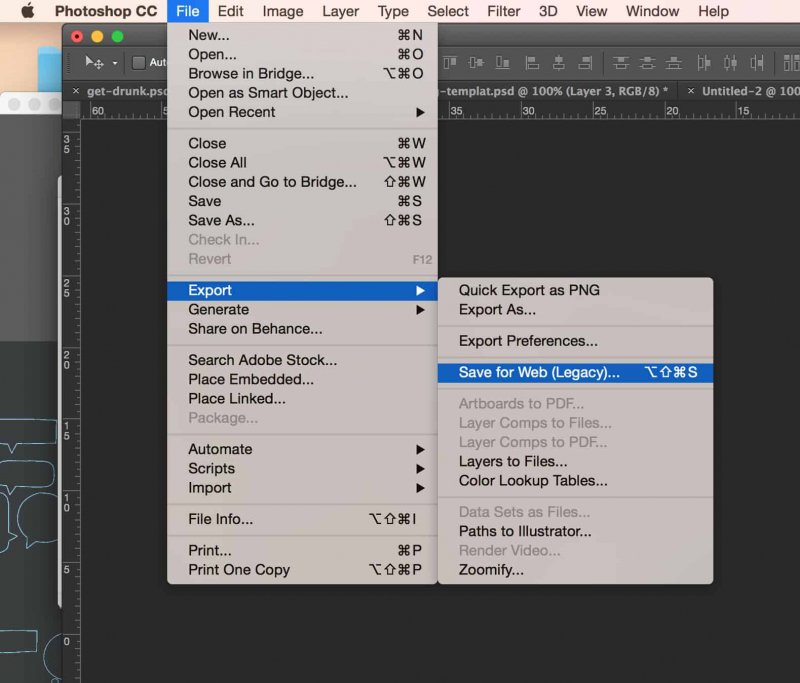
Wie kann ich GIFs auf dem Mac online herunterladen und speichern?
- - Kann ich die Online-GIF-Dateien direkt auf meinem Mac speichern?
Sicher! Sie können Laden Sie GIFs einfach aus dem Internet herunter: Klicken Sie mit der rechten Maustaste (oder Strg + Klick) auf das GIF, das Sie im Internet finden, und wählen Sie dann aus dem Dropdown-Menü „Bild speichern als...“, um die GIF-Datei an einem anderen Ort wie dem Desktop auf dem Mac zu speichern.
- - Wie kann ich ein GIF von einer Website auf meinen Mac kopieren?
Sie können die GIFs auch auf dem Mac von der Website kopieren: Klicken Sie mit der rechten Maustaste (oder Strg + Klick) auf das GIF, das Sie auf Ihrem Gerät speichern möchten, und wählen Sie es aus Kopieren. Öffnen Sie den Ordner, in dem Sie die Datei speichern möchten, klicken Sie mit der rechten Maustaste in diesen Ordner und wählen Sie Pasta. Sie können jetzt eine HTML- oder GIF-Datei auf Ihrem Mac sehen.
- - Wie speichere ich eine GIF-Datei auf dem Mac von Giphy online?
Sie können uns auch Erstellen Sie ein GIF, suchen und wählen Sie das GIF, das Sie bevorzugen, und speichern und laden Sie die GIFs von herunter Giphy online.
Um eine GIF-Datei von Giphy online auf dem Mac zu speichern, klicken Sie mit der rechten Maustaste auf das GIF-Bild und wählen Sie „Bild speichern als” aus dem Menü, dann können Sie auswählen, wo das GIF gespeichert und die Datei umbenannt werden soll. Klicken Sie sparen um die GIF-Datei auf Ihr Macbook herunterzuladen.
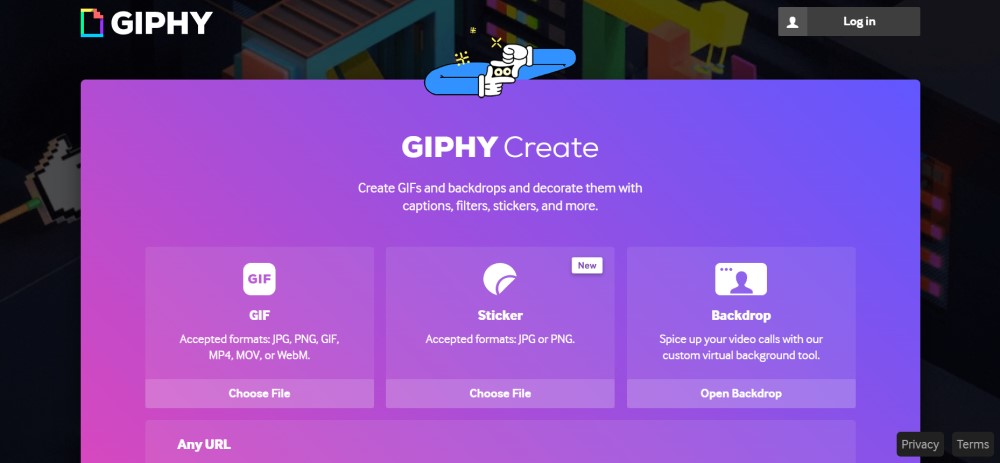
Wie erstelle und speichere ich GIFs auf dem Mac über ein Drittanbieter-Tool?
GIF-Erstellungstools von Drittanbietern haben eine Option, um es in diesem Format zu speichern. Einige Programme unterstützen GIF-Animationen mit mehreren Frames möglicherweise nicht. Sie können andere Software wie Photoshop verwenden, um Ihre Arbeit zu speichern. Oder Sie können verwenden GIF Brauerei zum Erstellen und Speichern von GIF-Dateien auf dem Mac.
Öffnen Sie den Artikel in GIF Brewery, erhältlich im Apple Store für nur 4.99 $. Zuschneiden, Größe ändern und die Datei in GIF Brewery optimieren. Wählen Sie mit den gelben und roten Schiebereglern am unteren Bildschirmrand den gewünschten Patch des Videos als GIF aus.
Mit GIF Brewery können Sie Momente so kurz wie einen Sekundenbruchteil abbrechen.
- Schreiben Sie Beschriftungen ein und verwenden Sie dann die Funktion „Overlays verwalten“, um die Beschriftungen einzurichten
- Gehen Sie zu "GIF Eigenschaften", um "Frame Count" auszuwählen
- Führen Sie ein Standbild ein und wählen Sie einen Schleifenmodus
- Klicken Sie auf „GIF erstellen“ und speichern Sie
Sie können ein GIF-Sortiment aus demselben Video erstellen, indem Sie Ihre Schieberegler neu konfigurieren und erneut erstellen. Die von Ihnen ausgewählten Einstellungen gelten standardmäßig, bis Sie sie erneut ändern.
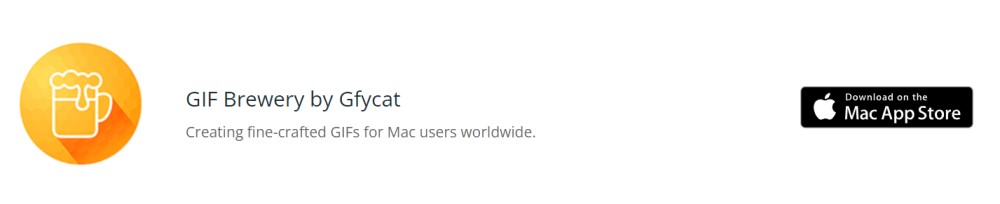
Fazit
Zusammenfassend bietet Preview ein hilfreiches Bildbearbeitungstool, während neu erstellte Mac OS X-Aufstellungen über erweiterte Optionen für das Dateiexportformat verfügen. Der GIF-Markt wimmelt von reichhaltigen Tools, mit denen Sie Medien erstellen können, ohne auf den Nagel zu zahlen. Mit dem Einstieg von High Sierra stehen Enthusiasten einfache und schnelle Methoden zur Verfügung.
Nutzen Sie jede Gelegenheit, um mit den benutzerfreundlichen Tools ein GIF zu erstellen. Erstklassige und erstklassige GIF-Tools ermöglichen es Ihnen, GIFs aus derselben Datei mit mehr benutzerdefinierten Optionen zu generieren. Greifen Sie auf alle Bildformate zu, um Bilder in der Mac OS X-Vorschau zu exportieren, um das Speichern von Dateien als GIF zum Kinderspiel zu machen.
Oder Sie können auch GIFs von Tumblr auf dem Mac oder von Google speichern. Hast du andere Techniken? Bitte teilen Sie Ihre Geheimnisse weiter So speichern Sie GIFs auf dem Mac Siehe unten.



